hp1000驱动支持惠普家用彩色喷墨打印机HP Deskjet1000,使用价格超低的惠普原装墨盒,打印质量出众、可轻松共享的文档,支持两种容量的墨盒,满足不同打印量需求的用户。
hp1000打印机驱动功能特点:
速度快捷、设置简单,开箱即可安装,只需4分钟就能及时完成打印工作
5秒快速开机功能,大大提高使用效率,并可迅速关闭
一年有限保修和惠普全程助力建议与支持,让您无后顾之忧
减少资源消耗,符合能源之星 标准,能耗更低
采用可回收塑料和可回收包装制成,可节*大量资源
通过惠普环球伙伴计划,以环保的方式回收墨盒
hp1000打印机驱动安装方法:
hp1000打印机驱动安装方法:
1. 解压缩
2. 确保打印机设备已打开,然后将usb电缆与电脑连接。
3. 电脑弹出的驱动安装窗口时,请选择你解压后的文件夹即可。
4. 安装完毕后,电脑最好重启一下即大功告成。
hp1000打印机驱动使用说明:
HP1000打印机64位WIN7系统驱动怎么安装,或可以用什么驱动代替及安装方法
HP很多型号的打印机的官方驱动在win7都用不了,我的是32位的也是用不了,真是让人失望!如果只用打印、扫描和复印功能的话,建议你直接用win7系统自动安装的驱动即可。我也是折腾好几次才搞定的。操作如下:
1、把USB拔掉,连接电脑和打印机的都拔掉,有时候可能是线接触不好或没插好;
2、依次打开控制面板->硬件和声音->设备和打印机,或直接代开设备和打印机。
3、删除所有有关你打打印机的设备。我的是HP Deskjet F2100Series。其他的可不要删哦!
4、然后插上USB,让系统自动安装,安装完后,打开你的打印机,我的打开的界面如下:
该就是你的打印机的相关信息,里面有【打印机操作】和【扫描仪操作】。打印的话可以直接通过word的打印功能打印,而扫描的话一定要用该界面的【扫描一份文档或一张图片】,不能去按机子上的扫描按键。这样扫描完后,弹出一个对话框,然后点击【导入】就会自动弹出扫描后的图片所在的文件夹了。
注意:如果用此方法能看到打印机设备但不能打印的话,那就要检查一下墨盒了,如果你是自己从市场上买的墨水灌进墨盒的话,那就要再放一段时间,让墨水浸透整个墨盒内部,我估计隔了两三个月才能打印,但是打印效果不佳,还是买了一个非原装的墨盒了……赶紧试一下吧。
∨ 展开

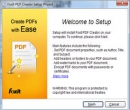
 360驱动大师万能网卡版
360驱动大师万能网卡版 声卡驱动器免费版
声卡驱动器免费版 启锐QR-368打印机驱动软件
启锐QR-368打印机驱动软件 NVIDIA显卡驱动
NVIDIA显卡驱动 联想M7615dna驱动
联想M7615dna驱动 罗技GPW二代驱动
罗技GPW二代驱动 VGN HUB VGN设备驱动
VGN HUB VGN设备驱动 VGN蜻蜓F1鼠标驱动
VGN蜻蜓F1鼠标驱动 VGN蜻蜓F1鼠标驱动
VGN蜻蜓F1鼠标驱动 360驱动大师精简版
360驱动大师精简版 AX201驱动
AX201驱动 驱动人生8电脑版
驱动人生8电脑版 AMD显卡驱动更新
AMD显卡驱动更新 CeoMSX软件最新版本
CeoMSX软件最新版本 爱普生C6000a驱动
爱普生C6000a驱动 Mythcool驱动软件
Mythcool驱动软件 腾达W900U网卡驱动
腾达W900U网卡驱动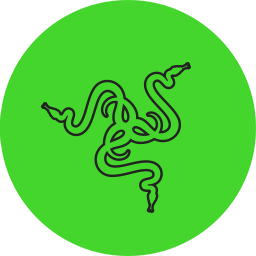 炼狱蝰蛇V3PRO鼠标驱动
炼狱蝰蛇V3PRO鼠标驱动 Intel Arc Control
Intel Arc Control mEDIFIER
mEDIFIER

 惠普打印机驱动大全
惠普打印机驱动大全 惠普LaserJet Pro P1106打印机驱动
惠普LaserJet Pro P1106打印机驱动 惠普M452nw打印机驱动
惠普M452nw打印机驱动 惠普519打印机驱动
惠普519打印机驱动 惠普deskjet1112打印机驱动
惠普deskjet1112打印机驱动 惠普m30a打印机驱动
惠普m30a打印机驱动 惠普M553打印机
惠普M553打印机 HP惠普LaserJet 1020 Plus打印机驱动
HP惠普LaserJet 1020 Plus打印机驱动 HP惠普LaserJet 1005激光打印机驱动
HP惠普LaserJet 1005激光打印机驱动 虚拟打印机
虚拟打印机 FinePrint虚拟打印机
FinePrint虚拟打印机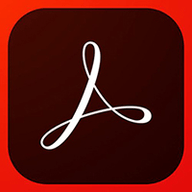 Adobe PDF虚拟打印机
Adobe PDF虚拟打印机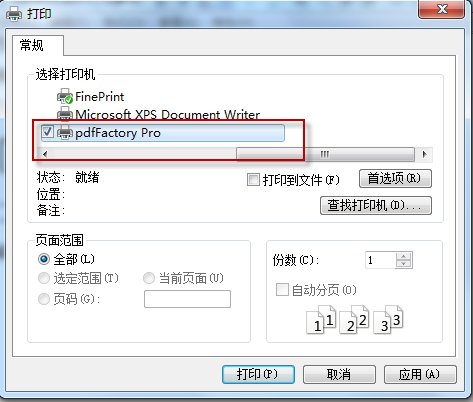 pdfFactory Pro虚拟打印机
pdfFactory Pro虚拟打印机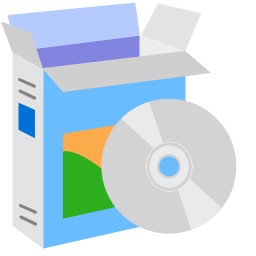 PDFCreator虚拟打印机
PDFCreator虚拟打印机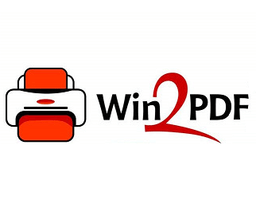 Win2PDF虚拟打印机
Win2PDF虚拟打印机 priPrinter Professional虚拟打印机
priPrinter Professional虚拟打印机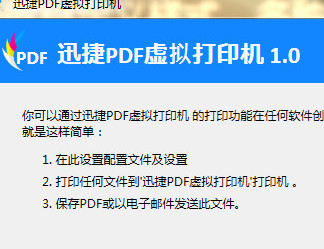 迅捷PDF虚拟打印机
迅捷PDF虚拟打印机 PDF Writer - bioPDF 虚拟打印机
PDF Writer - bioPDF 虚拟打印机 BullZip PDF Printer(虚拟打印机)
BullZip PDF Printer(虚拟打印机)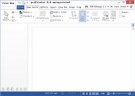 priPrinter Professional(虚拟打印工具)
priPrinter Professional(虚拟打印工具) pdf水印虚拟打印机
pdf水印虚拟打印机 SmartPrinter(虚拟打印机)
SmartPrinter(虚拟打印机) unidrv.hlp(打印机缺少unidrv.hlp文件解决方法)
unidrv.hlp(打印机缺少unidrv.hlp文件解决方法)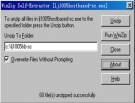 万能打印机驱动专家
万能打印机驱动专家